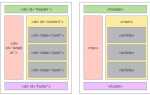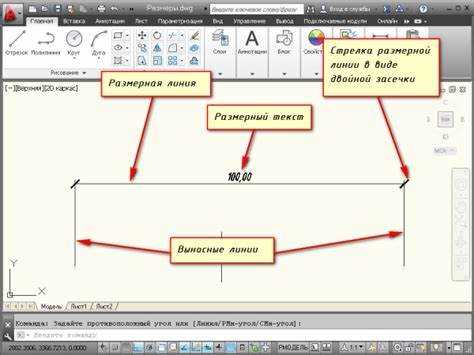
Размещение размерной аннотации строго вдоль наклонной линии в AutoCAD – ключевая задача при оформлении чертежей с элементами, не совпадающими с ортогональными осями. Это особенно актуально при работе с косыми объектами: уклонами, фасками, усилениями, элементами с произвольным направлением. Корректная ориентация размеров повышает читаемость и снижает вероятность ошибок при производстве.
AutoCAD предоставляет несколько способов поворота размерного текста и линии размера, включая ручное изменение угла через свойства, использование команды DIMEDIT с опцией Oblique, а также редактирование с помощью ручек (grips). Наиболее точный метод – задание угла наклона выносных линий через палитру свойств, где параметр Наклон выносных линий (Obliquing) позволяет задать числовое значение в градусах, соответствующее направлению объекта.
Для поворота текста размера применяется отдельная настройка – Угол текста (Text Rotation). Если требуется, чтобы надпись располагалась параллельно линии измерения, угол должен совпадать с углом объекта. Это особенно важно при оформлении рабочих чертежей по ГОСТ, где недопустимо произвольное расположение текста.
Работа с наклонными размерами требует отключения автоматического выравнивания и понимания взаимодействия между основными компонентами размерной аннотации: размерной линией, выносными линиями и текстом. Отдельное внимание следует уделить контролю масштаба аннотаций и стилям размеров, так как несоответствие этих параметров может нарушить отображение при печати или экспорте в PDF.
Как повернуть размерную линию под заданным углом
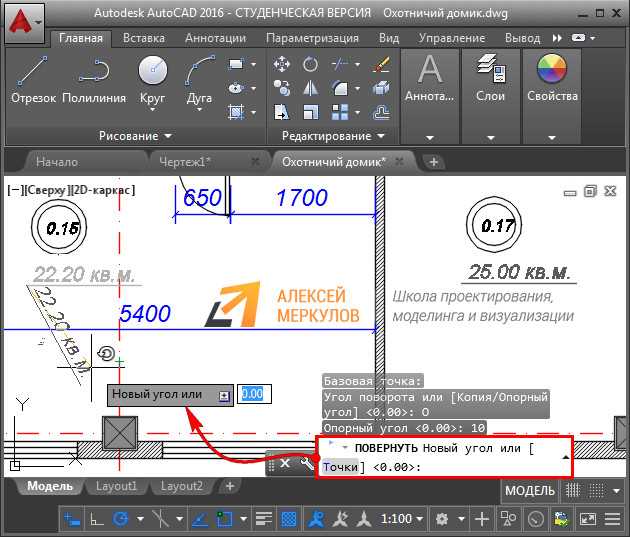
Выделите нужный размер, затем в командной строке введите DIMEDIT и выберите опцию Oblique. После этого введите угол наклона, например, 30 или -45. Размерная линия повернётся без изменения величины размера.
Если используется ассоциативный размер, убедитесь, что объект привязки не изменит ориентацию после редактирования. При необходимости отключите ассоциативность через свойства объекта, параметр Associative – установите значение No.
Для более точной настройки, откройте окно свойств (команда PROPERTIES) и измените параметр Угол наклона линии выноски (Oblique Angle). Введите нужное значение, например, 60, и нажмите Enter.
Не используйте поворот всего размера через ROTATE – это исказит направление выносок и текст. Правильный способ – изменение параметра Oblique.
Настройка ориентации текста размера вдоль наклонной линии

Для выравнивания размерного текста вдоль наклонной линии в AutoCAD необходимо изменить параметр ориентации текста в свойствах размерного стиля или вручную отредактировать каждый размер. Это особенно актуально при работе с косыми элементами чертежа, где стандартное горизонтальное отображение текста затрудняет восприятие.
Чтобы автоматически выравнивать текст по направлению размерной линии, выполните настройку размерного стиля:
| 1 | Откройте диспетчер размерных стилей командой DIMSTYLE. |
| 2 | Выберите используемый стиль и нажмите Изменить. |
| 3 | Перейдите во вкладку Текст. |
| 4 | В разделе Ориентация текста выберите По размерной линии. |
| 5 | Примените изменения и закройте окно настроек. |
Если требуется индивидуальное редактирование, выберите размер, откройте его свойства и измените параметр Text Rotation вручную, задав угол, совпадающий с наклоном линии. Угол можно уточнить с помощью команды LIST или с использованием объекта-эталона через команду ROTATE с опцией Reference.
Для облегчения выравнивания также можно использовать команду DIMTEDIT с опцией Oblique, задав угол наклона текста вручную. Это позволяет скорректировать положение текста без изменения общего стиля.
Использование команды DIMEDIT для поворота размеров
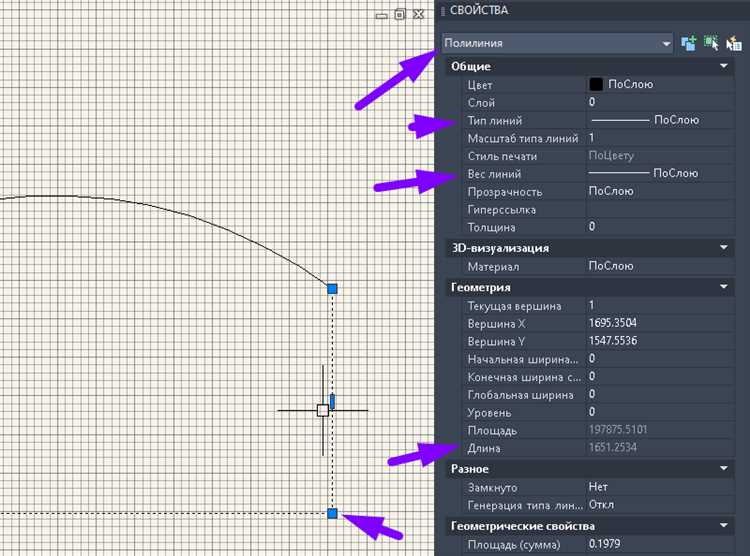
Команда DIMEDIT позволяет изменить направление размерного текста, чтобы он соответствовал наклону линии или объекта. Для поворота текста вдоль линии используется опция Oblique, которая задаёт угол наклона относительно базовой линии измерения.
Для применения поворота выполните команду DIMEDIT, затем выберите опцию Oblique. После этого укажите один или несколько размерных объектов и введите нужный угол наклона в градусах. Например, при вводе угла 45 текст будет наклонён вправо вверх, а при -45 – вправо вниз.
Если требуется, чтобы размер соответствовал углу наклонной линии, следует предварительно измерить её угол командой LIST или PROPERTIES, затем ввести этот угол в DIMEDIT. Это обеспечивает точное совпадение ориентации текста с геометрией объекта.
При работе с линейными размерами, нанесёнными на наклонные элементы, использование DIMEDIT Oblique предпочтительнее, чем поворот всего объекта, поскольку сохраняется корректное расположение стрелок и выносных линий.
Команда DIMEDIT не влияет на само значение размера, только на угол текста. Это важно при подготовке чертежей для печати, где читаемость и соответствие направлениям элементов критичны.
Привязка размеров к наклонным объектам без искажения
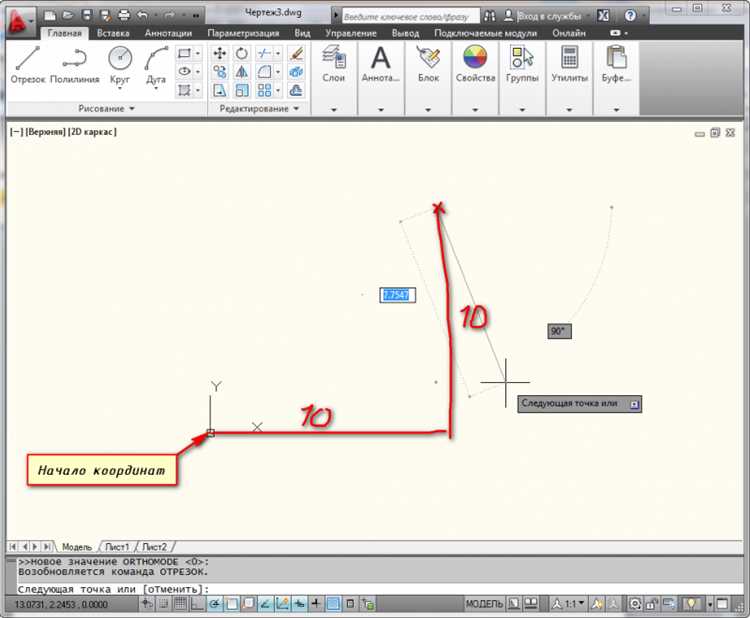
Чтобы корректно привязать размер к наклонному объекту в AutoCAD без искажения угла или длины, необходимо использовать инструменты, обеспечивающие точное направление линии измерения.
- Выбирайте инструмент Aligned Dimension (Размер по линии), а не Linear. Только первый учитывает угол наклона линии, отображая реальную длину.
- Перед установкой размера убедитесь, что объект привязан к нужной системе координат. При необходимости используйте команду UCS и установите пользовательскую плоскость по наклонной поверхности.
- Если UCS изменён, примените команду DIMALIGNED. Укажите первую и вторую точку на наклонном объекте – размер автоматически встанет вдоль нужной оси.
- При работе с полилиниями или многоугольниками применяйте Object Snap (OSNAP) с активными опциями Endpoint и Midpoint, чтобы избежать смещения базовых точек.
- Не редактируйте угловые размеры вручную – это приводит к искажению. Используйте DIMANGULAR для измерения углов между наклонными линиями.
Для точного позиционирования и визуального контроля включайте режим Ortho Off и используйте Polar Tracking с шагом, соответствующим углу наклона (например, 30°, 45°).
Если необходимо изменить направление существующего размера, не вращайте его вручную. Примените команду DIMEDIT с опцией Oblique и введите угол наклона, совпадающий с направлением объекта.
Ручной поворот аннотативного текста размера

Для точной ориентации аннотативного текстового блока размера вдоль произвольной линии используйте команду DIMEDIT с опцией Home. Это позволяет изменить направление текста без воздействия на геометрию размерной линии.
Выделите нужный размер, затем введите DIMEDIT в командной строке. Выберите опцию Home и укажите новое направление, щелкнув мышью по желаемой ориентации или введя угол в градусах. Поворот применяется только к тексту, не затрагивая выносные линии и стрелки.
Если требуется более точная настройка, используйте grip-ручку текста: активируйте размер, выберите синюю ручку текста и поверните его вручную, указывая направление курсором или вводя значение угла. При этом аннотативные свойства сохраняются, и объект остается масштабируемым.
Не рекомендуется использовать команду ROTATE для всего объекта размера, так как это может привести к смещению аннотативных слоев и нарушению читаемости на разных масштабах. Всегда редактируйте только текст или его направление средствами, предназначенными для аннотативных элементов.
Для аннотативных стилей убедитесь, что параметр «Сохранять ориентацию текста» отключён в свойствах стиля размера. Иначе текст будет автоматически поворачиваться в зависимости от вида, игнорируя ручную установку угла.
Автоматическое выравнивание размера по объекту

В AutoCAD автоматическое выравнивание размера по объекту позволяет ускорить процесс нанесения размеров, обеспечивая точность и согласованность с элементами чертежа. Эта функция особенно полезна при работе с комплексными схемами, где важно соблюдать правильное положение и ориентацию размеров относительно объектов.
Чтобы включить автоматическое выравнивание, нужно использовать команду «DIMALIGN». При активации этой команды AutoCAD автоматически размещает размер вдоль линии, ориентируясь на положение и угол объектов. Это исключает необходимость вручную настраивать угол и координаты размерной линии, что экономит время и минимизирует ошибки при проектировании.
Важно отметить, что для корректной работы функции необходимо, чтобы объекты, к которым применяется выравнивание, имели четко заданные привязки и были правильно определены в пространстве. Например, если вы выравниваете размеры относительно дуги или окружности, AutoCAD будет учитывать радиус и угол дуги для точного размещения размерной линии.
Кроме того, при использовании автоматического выравнивания важно следить за настройками вида и масштаба. В некоторых случаях, особенно при работе с большими чертежами, автоматическое выравнивание может создавать размеры, которые не соответствуют видимым частям объекта. Для предотвращения этого рекомендуется использовать команды масштабирования и настройки отображения, чтобы получить наилучший результат.
Для точной настройки выравнивания также можно использовать параметры в диалоговом окне свойств размера. Здесь можно изменить параметры угла наклона, смещения и ориентации линии размера, что позволит адаптировать инструмент под специфические требования проекта.
Изменение угла поворота размера через свойства объекта
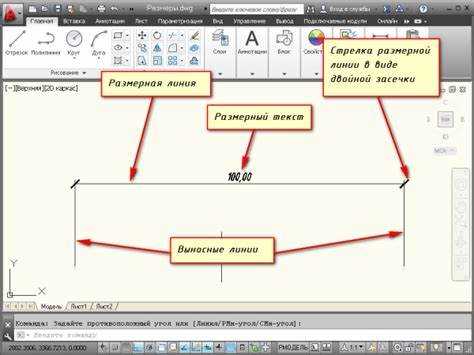
Чтобы изменить угол поворота размера в AutoCAD, необходимо использовать панель свойств объекта. Для этого выберите размер, который хотите отредактировать. В панели свойств откройте раздел «Размер». В нем есть параметр «Угол поворота». Этот параметр отвечает за ориентацию текста и линии размера относительно начальной точки.
Изменение угла поворота осуществляется путём ввода значения в градусах. Значение угла может быть как положительным, так и отрицательным, что позволяет поворачивать размер в обе стороны. Важно помнить, что углы измеряются от горизонтальной оси. Например, угол 90° поворачивает текст размера на 90 градусов по часовой стрелке относительно исходной оси.
При изменении угла поворота размер сохраняет свою точность, но его отображение будет зависеть от изменения ориентации на чертеже. Для более точных настроек можно использовать клавиши с точными значениями угла, такие как «Ctrl» для привязки к стандартным углам, или вводить значения углов в командной строке.
Угол поворота размера влияет не только на его внешний вид, но и на удобство работы с чертежом. Использование корректного угла поворота помогает улучшить читаемость документа, особенно при работе с нестандартными или диагональными линиями.
Вопрос-ответ:
Что такое «поворот размера вдоль линии» в AutoCAD?
«Поворот размера вдоль линии» в AutoCAD — это функция, которая позволяет изменять угол наклона текстовых объектов размера или аннотаций в чертежах, подстраиваясь под направление линий. Эта опция полезна, когда необходимо выставить размеры на диагональных или криволинейных объектах, а также для корректного отображения информации на сложных формах.
Как выполнить поворот размера вдоль линии в AutoCAD?
Для того чтобы повернуть размер вдоль линии в AutoCAD, нужно выполнить несколько шагов: сначала выберите команду «Размер» (Dimension) на панели инструментов, затем при вводе первого угла для размера укажите точку, к которой будет привязана аннотация. Далее можно настроить угол, под которым будет отображаться размер, с помощью параметров в командной строке или через вкладку «Свойства» объекта. Это позволяет точно управлять положением и ориентацией размеров относительно чертежа.
Почему иногда размеры на диагональных линиях не выглядят правильно в AutoCAD?
Проблемы с отображением размеров на диагональных или наклонных линиях в AutoCAD могут возникать, если не используется функция поворота размера вдоль линии. По умолчанию, размеры отображаются горизонтально или вертикально, что затрудняет их восприятие на наклонных элементах. Чтобы решить эту проблему, нужно активировать соответствующий режим поворота, что позволяет автоматически адаптировать размеры к углу наклона линии, делая их более читаемыми.
Можно ли настроить автоматический поворот размера вдоль линии при создании новых объектов в AutoCAD?
Да, в AutoCAD можно настроить автоматический поворот размеров для новых объектов. Для этого нужно зайти в настройки аннотаций, где можно задать параметры отображения размеров относительно направлений линий. Таким образом, каждый новый размер будет автоматически выравниваться вдоль линии, без необходимости вручную изменять угол наклона. Это значительно ускоряет процесс черчения и улучшает читаемость чертежа.
Как исправить ошибки в отображении размеров после поворота вдоль линии в AutoCAD?
Если после поворота размера вдоль линии в AutoCAD возникают ошибки, такие как неправильное отображение или искажение текста, можно попробовать несколько решений. Во-первых, проверьте настройки слоев и блоков, чтобы убедиться, что они не мешают корректному отображению. Во-вторых, откорректируйте масштаб и текстовые стили в параметрах аннотации. Иногда помогает пересоздание размера с использованием корректных привязок и установки угла наклона вручную для точности. Если проблема сохраняется, стоит проверить, обновлены ли драйверы графики или сама программа.
Как выполнить поворот объекта по размеру вдоль линии в AutoCAD?
Для поворота объекта по размеру вдоль линии в AutoCAD можно использовать команду «Поворот» (ROTATE). Важно, чтобы объект был выбран для вращения, затем задается точка поворота, которая может быть на линии или в другом месте. После этого указывается угол поворота, либо вводится угол вручную, либо используется привязка к объектам для точной ориентации. Если необходимо, для выполнения точных операций лучше использовать координаты и привязки, такие как ‘Основание’ или ‘Точка касания’.